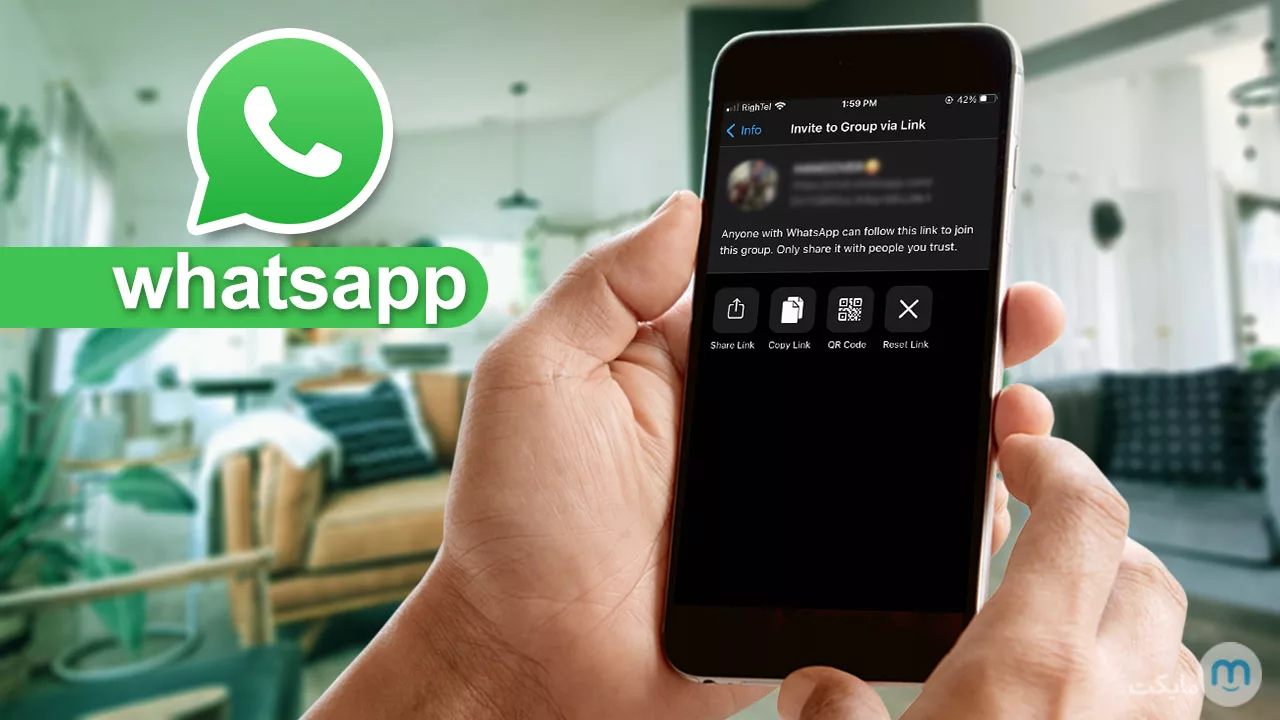آموزش نحوه ارسال لینک دعوت به گروه در واتساپ
چگونه لینک گروه واتساپ را برای دیگران بفرستیم؟
اگر می خواهید لینک یک گروه در واتساپ را برای افرادی ارسال کنید؟ پس این مقاله را حتما تا آخر بخوانید و با مایکت همراه باشید.
میتوان سال 2009 را سالی بسیار تاثیرگذار در زندگی اکتون و جان کوم دانست زیرا در آن پیام رسان خاص خود را به جهان معرفی نمود. شاید این دو نفر، مخصوصا جان کوم که برای اولین بار ایده قرار دادن حالات افراد در کنار نامشان به ذهنش رسید، هیچ گاه تصور نمی کردند واتساپ تا این حد معروف شده و زندگیشان را عوض کند. حتی اگر شرکت فیسبوک می دانست که روزی تصمیم میگیرد معجزه ی این دو نفر را خریداری کند، هیچ گاه درخواست آنها برای استخدام را رد نمی کرد!
این روزها whatsapp تبدیل به یکی از پیام رسان های بسیار پرطرفدار ایرانی شده است تا جایی که وقتی حرف انتقال فایل به میان می آید، اولین راهی که به ذهن مردم می رسد استفاده از این برنامه است. نرم افزاری با پوشش کامل نیازهای ارتباطی از جمله ارسال پیام و فایل، برقراری تماس های صوتی و تصویری، ایجاد گروه و غیره.
به هر حال از بین سوالات مختلف، برخی از کاربران مایکت پرسیده بودند که لینک یک گروه را چطور میتوان در این برنامه برای مخاطبین ارسال نمود؟ در ادامه به پاسخ این سوال می پردازیم.
فهرست این مقاله (با کلیک روی هر عنوان به آن قسمت منتقل می شوید) :
آموزش ارسال لینک گروه در واتساپ
در ابتدای کار باید به این نکته اشاره کنیم که متاسفانه یا خوشبختانه در این نرم افزار اگر مدیر یک گروه نباشید نمی توانید به لینک آن دسترسی داشته باشید که بخواهید آن را برای کسی ارسال نمایید. بنابراین دقت کنید باید یا گروه توسط خودتان ساخته شده باشد یا توسط دیگران admin شده باشید. اگر قصد ساختن گروه دارید، مراحل زیر را طی کنید.
- ابتدا با بروزرسانی واتساپ نسخه جدید را از مایکت دریافت کرده و آن را نصب کنید. سپس مجددا وارد آن شده و اطلاعات را وارد کنید.
- با استفاده از گزینه ی سبز رنگ پایین صفحه، مطابق تصویر، به قسمت مخاطبین خود بروید.
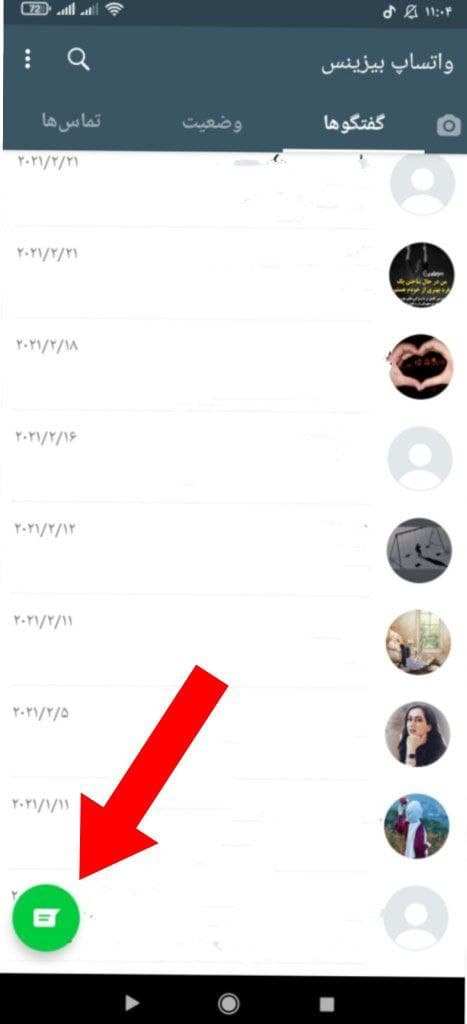
- از بالای صفحه گزینه گروه جدید را انتخاب کرده و سپس حداقل یک نفر از مخاطبانتان را انتخاب نمایید.
- سپس اسمی برای گروه انتخاب کنید تا کار به اتمام برسد.
فرستادن لینک گروه
پس از اینکه گروه مورد نظر را طبق آموزش بالا ساختید یا توسط مدیر، ادمین شدید، می توانید لینک آن را با دیگران به اشتراک بگذارید. برای این کار مراحل زیر را طی کنید.
- روی اسم یا پروفایل گروه مطابق تصویر ضربه زده و آن را باز کنید.
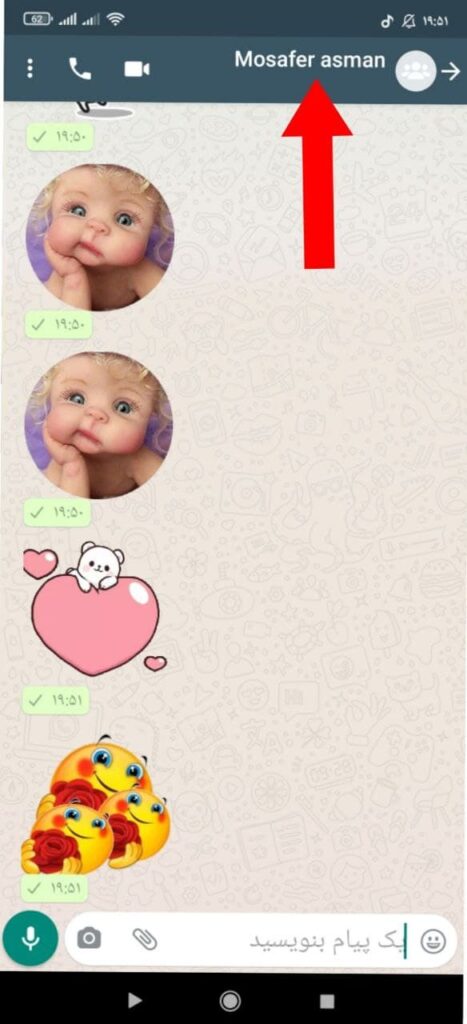
- اکنون صفحه را به پایین بکشید و از نام اعضای گروه بگذرید.
- گزینه ی دعوت از طریق پیوند (invite via link) را انتخاب و روی آن ضربه بزنید.
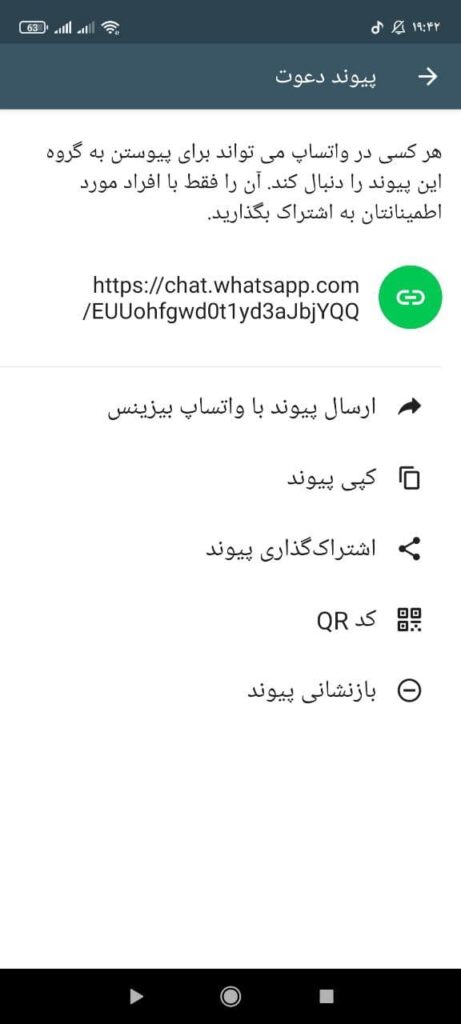
- همانطور که در تصویر بالا مشاهده میکنید، اینک می توانید از طریق گزینه کپی پیوند، link را کپی و در جای دیگر حتی در پیام رسان های دیگر جایگذاری کنید. گزینه ی اشتراک گذاری نیز آن را مستقیما در دسترس فرد یا افرادی دیگر قرار می دهد.
تفاوت دعوت از طریق پیوند و افزودن شرکت کننده ها در چیست؟
زمانی که در پایین صفحه پس از رد کردن اعضای گروه گزینه ی دعوت از طریق پیوند را بیابید، یک گزینه با عنوان افزودن شرکت کننده ها (Add Participants) نیز مشاهده خواهید کرد. میتوان این مورد را بسیار مشابه دعوت از طریق لینک دانست زیرا هدف و نتایج هر دو یکی است و در هر دو یک فرد به گروه اضافه خواهد شد.
اما تفاوت آنها در این است که افزودن شرکت کننده زمانی کاربرد دارد که شماره شخص مورد نظر را داشته باشید و آن شخص نیز در whatsapp حتما عضو باشد تا بتوانید آن را اضافه کنید. پس بنابراین شما تعداد محدودی را می توانید عضو نمایید. اما افراد پس از استفاده از این گزینه به صورت مستقیم عضو خواهند شد.
ولی ارسال لینک می تواند در همه ی شبکه های مجازی یا جاهای دیگر باشد و لزومی ندارد فرد دارای واتساپ باشد. فردی که لینک را دریافت کرده نیز می تواند آن را برای افرادی دیگر فرستاده و این موضوع باعث افزایش یافتن تعداد اعضا می شود. با این کار کاربران به صورت غیر مستقیم عضو می شوند زیرا ابتدا لینک را دریافت و با ضربه روی آن می توانند وارد شوند.
دقت کنید که با ارسال لینک در واقع شما به فرد مجوز داده اید که هرکس را می خواهد اد کند و ممکن است کنترل گروه کمی برایتان سخت شود. ولی افزودن اعضا، این مشکل را ندارد و تمامی افراد کاملا تحت کنترل شما هستند.
اکنون نوبت شماست!
در این مقاله شما را با چگونگی ارسال لینک گروه های واتسآپ آشنا ساختیم، امیدواریم که این نوشته مفید واقع شده باشد. اکنون نوبت شماست که نظرات و پیشنهادات خود را برای ما ارسال کرده و اگر سوالی تحت عنوان این نوشته داشتید پاسخ آن را از ما جویا شوید. با تشکر از همراهی شما دوستان همیشگی..